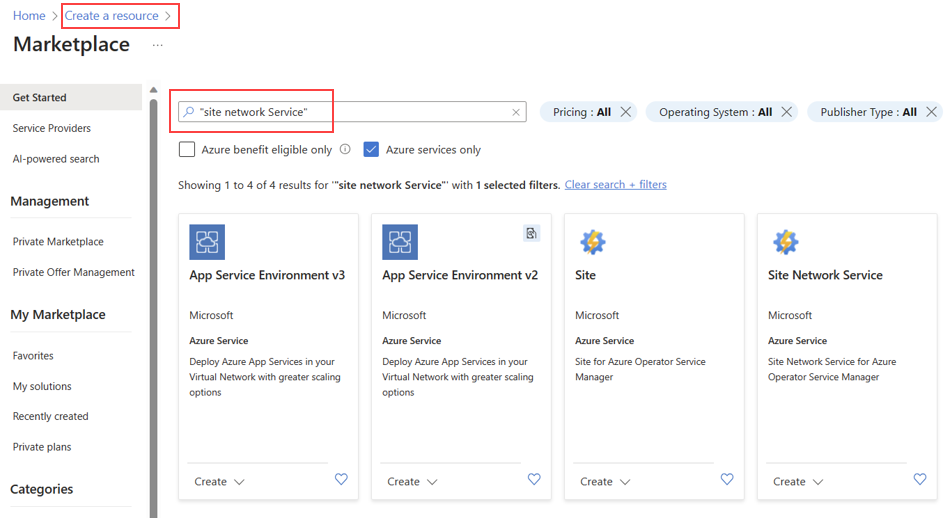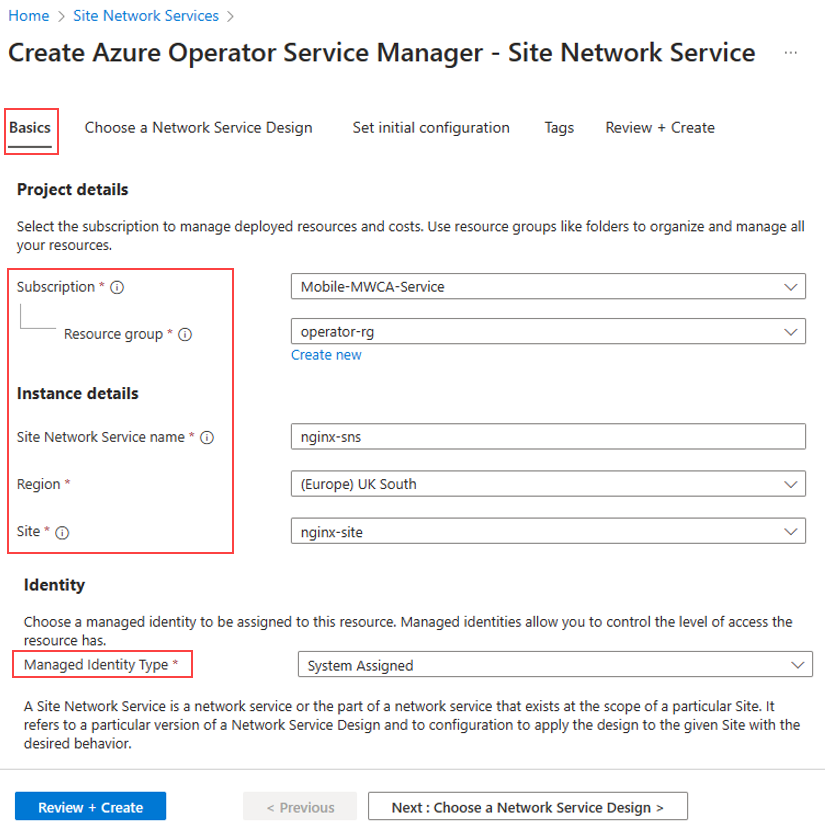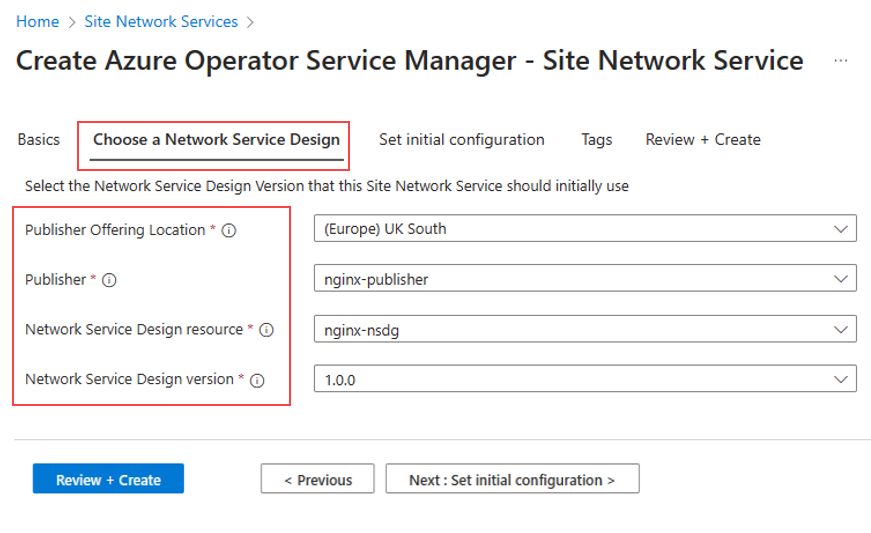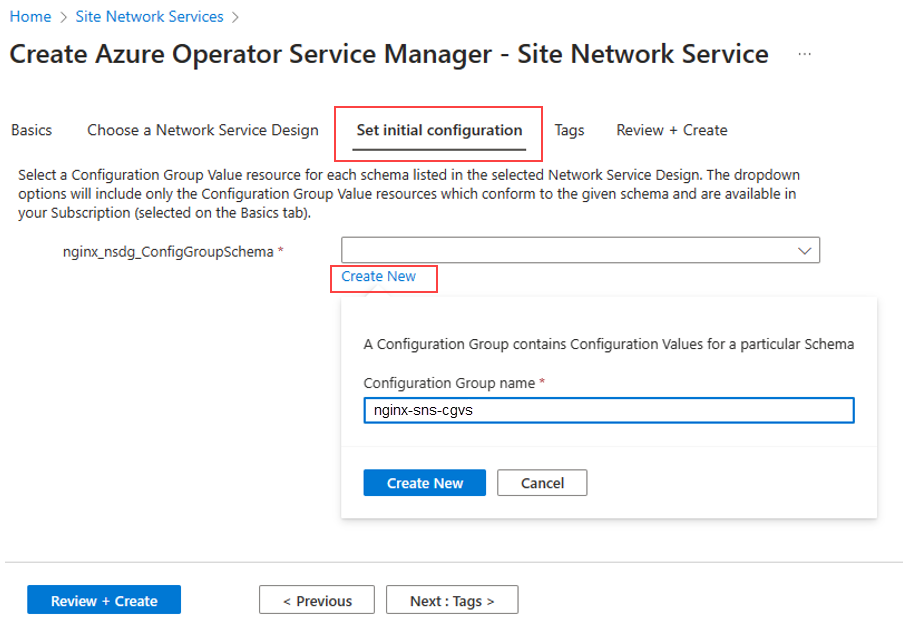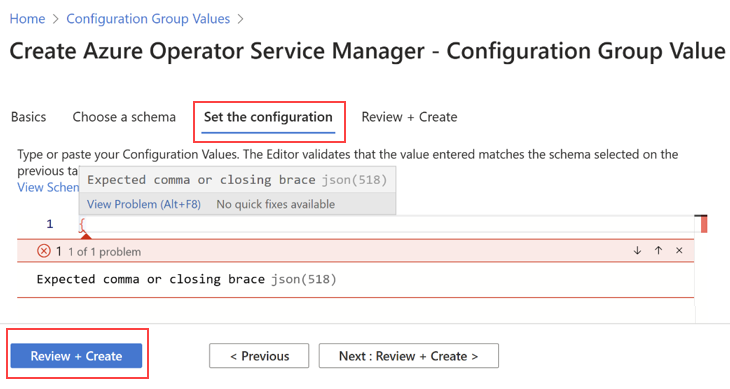Tworzenie usługi sieciowej lokacji w programie Azure Operator Service Manager
W tym przewodniku z instrukcjami dowiesz się, jak utworzyć usługę sieci lokacji (SNS) przy użyciu witryny Azure Portal. Usługa sieci lokacji (SNS) to zbiór funkcji sieciowych wraz z infrastrukturą platformy Azure, która łączy się w celu zaoferowania usługi. Zestaw funkcji sieciowych (NFS) i infrastruktury tworzącej usługę zdefiniowaną przez wersję projektu usługi sieciowej (NSDV).
Wymagania wstępne
- Upewnij się, że możesz zalogować się do witryny Azure Portal przy użyciu konta z dostępem do aktywnej subskrypcji.
- Grupa zasobów, dla której masz rolę Współautor.
- Ukończono Tworzenie lokacji w programie Azure Operator Service Manager.
- Projekt usługi sieciowej (NSD), który ma być używany, jest publikowany w ramach tej samej dzierżawy, w której zamierzasz wdrożyć usługę sieci lokacji (SNS).
- Współpraca odbywała się wraz z wersją projektowania usług sieciowych (NSDV) zaprojektowaną w celu zidentyfikowania wymaganych szczegółów, które należy uwzględnić w wartości grupy konfiguracji (CGV) dla tej konkretnej usługi sieciowej lokacji (SNS).
- Sprawdź, czy wszystkie wymagania wstępne specyficzne dla projektu usługi sieciowej (NSD) są prawidłowo wdrożone. Dokumentacja projektanta Network Service Design (NSD) zawiera podstawowe szczegóły tych wymagań wstępnych.
Tworzenie usługi sieci lokacji
W witrynie Azure Portal wybierz pozycję Utwórz zasób.
Na pasku wyszukiwania wyszukaj pozycję Usługa sieciowa lokacji, a następnie wybierz pozycję Utwórz.
Na karcie Podstawy wprowadź lub wybierz informacje wyświetlane w tabeli. Zaakceptuj wartości domyślne pozostałych ustawień.
Ustawienie Wartość Subskrypcja Wybierz subskrypcję. Grupa zasobów Wybierz swoją grupę zasobów. Nazwisko Wprowadź nazwę usługi sieciowej lokacji. Region Wybierz lokalizację. Oddział Wybierz nazwę witryny. Typ tożsamości zarządzanej To ustawienie opiera się na wersji projektowania usługi sieciowej (NSDV). Aby uzyskać wskazówki, zapoznaj się z projektantem network service design (NSD).
Wybieranie projektu usługi sieciowej
Na karcie Wybieranie projektu usługi sieciowej wybierz wydawcę, zasób projektowania usługi sieciowej, wersję projektu usługi sieciowej opublikowaną wcześniej.
Uwaga
Zapoznaj się z dokumentacją programu Network Service Design (NSD) Publisher lub skontaktuj się bezpośrednio z nim, aby uzyskać wersję projektu usługi sieciowej, wydawcy, wydawcy, zasobu projektowania usług sieciowych i projektu usługi sieciowej.
Na karcie Ustaw początkową konfigurację wybierz zasób Wartość grupy konfiguracji dla każdego schematu wymienionego w wybranym projekcie usługi sieciowej.
Wybierz pozycję Utwórz nowy na stronie Ustawianie początkowej konfiguracji .
Wprowadź nazwę grupy konfiguracji w polu Nazwa grupy konfiguracji.
Wprowadź konfigurację w panelu Edytor .
Panel edytora
Aby skonfigurować ustawienia w panelu edytora, dane wejściowe muszą być w formacie JSON:
Zacznij od wprowadzenia pary nawiasów klamrowych '{}'.
Zauważysz, że pod nimi pojawia się czerwony wiewiórka.
Umieść kursor myszy na czerwonym wywiórce, aby wyświetlić pola wymagające danych wejściowych.
W przypadku pozostałych błędów może pojawić się więcej czerwonych falistych. Postępuj zgodnie z tym samym procesem, aby rozwiązać te problemy.
Po rozwiązaniu wszystkich błędów wybierz pozycję Utwórz konfigurację.
Uwaga
Zapoznaj się z dokumentacją programu Network Service Design (NSD) Publisher lub skontaktuj się bezpośrednio z nimi, aby uzyskać wartość grupy konfiguracji.
Przegląd i tworzenie
- Wybierz pozycję Przejrzyj i utwórz , a następnie pozycję Utwórz.
- Wybierz link w obszarze Bieżący stan —> zasoby. Link umożliwia przejście do zarządzanej grupy zasobów utworzonej przez program Azure Operator Service Manager (AOSM).